[RISOLTO] Il tuo computer è offline, accedi con lultima password Windows 10
![[RISOLTO] Il tuo computer è offline, accedi con lultima password Windows 10 [RISOLTO] Il tuo computer è offline, accedi con lultima password Windows 10](https://luckytemplates.com/resources1/images2/image-9241-0408150603104.jpg)
Se stai riscontrando l

Amazon Fire Stick è un gadget intelligente che viene utilizzato per trasformare una normale TV in una smart TV. L'utilizzo di questo dà alla TV una piattaforma Android. Ciò consente agli utenti di installare app, riprodurre musica e riprodurre video in streaming da Internet sui propri televisori.
Amazon Fire Stick sta diventando sempre più popolare nell'era delle case intelligenti, ma ha anche alcuni bug. Le persone hanno riferito che a volte Amazon Fire Stick non si accende.
Dopo una frenetica giornata di lavoro a cui non piace sfogarsi con quella che i millennial chiamano una sessione di "Netflix e Chill". Ma se il tuo Amazon Fire Stick non si accende , diventa sicuramente una questione frustrante.
Ma non preoccuparti oggi in questo articolo, ti fornirò alcune soluzioni rapide e semplici che risolveranno sicuramente il problema se il tuo Fire Stick non è rotto.
Come risolvere Amazon Fire Stick non si accende il problema?
Sommario
Soluzione 1: controlla la connessione a Internet
Prima di tutto, controlla la tua connessione wifi. Se la tua connessione Internet non funziona, Fire Stick non può funzionare. Quindi, prima di provare a riparare Amazon Fire Stick, assicurati di avere una connessione Internet funzionante.
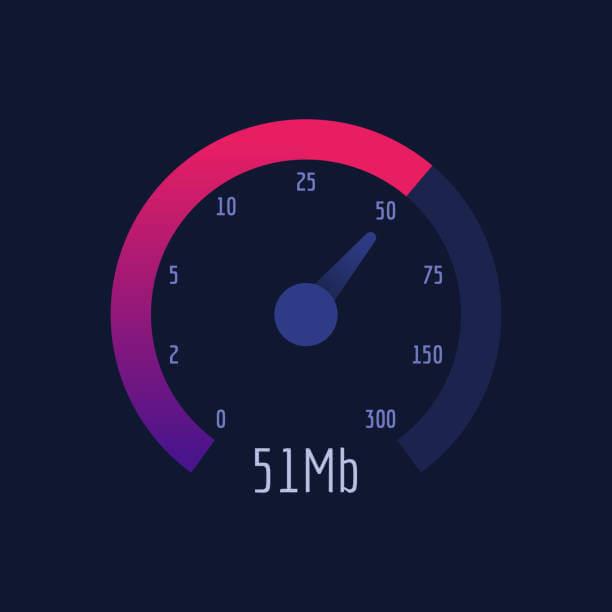
Soluzione 2: scollegare e collegare lo stick
Scollega Fire Stick dalla TV, quindi scollegalo dal cavo di alimentazione. Attendere un po' di tempo, quindi ricollegare lo stick alla TV.
Quindi collegare la fonte di alimentazione e accendere la TV. Controlla se Amazon Fire Stick non si accende il problema è stato risolto.
Soluzione 3: scollegare la TV
Secondo gli utenti, scollegare la TV può risolvere il problema, quindi dovresti provare questa soluzione:
Soluzione 4: verificare la connessione HDMI
Amazon Fire Stick si collega alla TV utilizzando la porta HDMI al suo interno. Prova a inserire Fire Stick in un'altra porta HDMI e quindi controlla se riceve il segnale.
Puoi anche provare a cambiare il cavo HDMI. L'errore del cavo HDMI o della porta può anche causare problemi di accensione di Amazon Fire Stick .
Soluzione 5: batteria scarica nel telecomando
Il più delle volte il problema potrebbe essere nel telecomando di Amazon Fire Stick e sudaresti per lo Stick stesso. Se il telecomando dell'Amazon Fire Stick non funziona, lo Stick non funzionerà.
Pertanto, è assolutamente necessario cambiare di tanto in tanto la batteria del telecomando. Se il telecomando è vecchio nel tuo Fir Stick, fallo sostituire, quindi accendi la TV e controlla se il problema con Amazon Fire Stick non funziona è stato risolto o meno.

Nota: utilizzare sempre la batteria corretta nel telecomando come indicato dall'azienda. Se usi un'altra batteria potrebbe danneggiare il tuo telecomando costringendoti a sostituirlo.
Soluzione 6: problemi con Fire Stick Audio
Amazon Fire Stick che non funziona può essere anche il risultato di problemi con Fire Stick Audio. Se questo è il caso, devi fare le impostazioni corrette:
Conclusione:
Queste sono le soluzioni che puoi provare a risolvere Amazon Fire Stick non attiveranno problemi. Tutti questi sono provati e consigliati dagli utenti per risolvere un problema del genere.
Se il problema non viene risolto dopo tutti questi metodi, il problema potrebbe essere che il tuo stick è danneggiato. In tal caso, contatta immediatamente l'assistenza Amazon.
Stai riscontrando errori sul tuo PC Windows? Bene, è ciò con cui possiamo aiutarti. Ci sono così tanti utenti Windows che non sono riusciti a risolvere i problemi del PC utilizzando metodi manuali. Se sei uno di loro, prova lo strumento di riparazione del PC .
È una soluzione perfetta per te in quanto è uno strumento riparato avanzato sviluppato da esperti per risolvere un'ampia gamma di errori e problemi del PC, come BSOD, giochi, DLL, registro, applicazioni, errori di aggiornamento e molto altro .
Questo strumento protegge anche il PC da virus/minacce informatiche, ripara i file di sistema danneggiati o danneggiati, previene la perdita di dati e ottimizza i computer per fornire le massime prestazioni agli utenti.
Grazie per aver letto.
Se stai riscontrando l
Vuoi spostare gli elementi in Presentazioni Google senza perdere la loro posizione relativa? Scopri come raggrupparli in pochi semplici passi.
Scopri come cancellare la cronologia delle connessioni desktop remoto in modo semplice e veloce seguendo i passaggi indicati.
Scopri come attivare o disattivare Caps Lock su Chromebook in modo semplice e veloce. Segui i nostri passaggi per personalizzare la tua esperienza di digitazione.
Scopri come regolare i rientri degli elenchi in Microsoft Word per migliorare la formattazione del tuo documento.
Stai riscontrando problemi con la connettività HDMI su Windows 11? Scopri come risolvere i problemi di HDMI con 11 semplici correzioni.
Scopri come risolvere Valheim continua a bloccarsi, bloccarsi, schermo nero e problemi di avvio. Segui queste soluzioni efficaci per giocare senza interruzioni.
Scopri come abilitare e personalizzare il lettore immersivo in Microsoft Word per una lettura più accurata, aiuto con la pronuncia delle parole e per ascoltare il documento letto ad alta voce.
Scopri come riprodurre i tuoi file musicali archiviati su Google Drive senza doverli scaricare. Utilizza Music Player per Google Drive per un
Scopri come risolvere l





![[RISOLTO] Valheim continua a bloccarsi, bloccarsi, schermo nero, non si avviano problemi [RISOLTO] Valheim continua a bloccarsi, bloccarsi, schermo nero, non si avviano problemi](https://luckytemplates.com/resources1/images2/image-5324-0408150843143.png)


![[RISOLTO] Errore imprevisto di Windows 10 Defender e Microsoft Defender Threat Service ha interrotto lerrore [RISOLTO] Errore imprevisto di Windows 10 Defender e Microsoft Defender Threat Service ha interrotto lerrore](https://luckytemplates.com/resources1/images2/image-1378-0408150533360.png)